ラズパイで温湿度を測定したり、大気圧を測定するのは、初心者向けの記事としてもよくネットにあったりします。今回はそれに加えて、プリント基板で作成することによって、より見栄えがよいものを作ろうと思います。
以下のうち自分が躓いた部分を中心に記述しています。プログラム自体の説明は本記事では省略します。
・プリント基板の作成
・プリント基板×ラズパイPicoの部品実装
プリント基板の作成方法
プリント基板の自作方法としては、こちらの記事を参考にしました。CADソフトとしては、記事と同じくKiCadを使っています。
回路図は以下の通りです。左側がセンサー部分で、右側がLEDやスイッチ部分です。
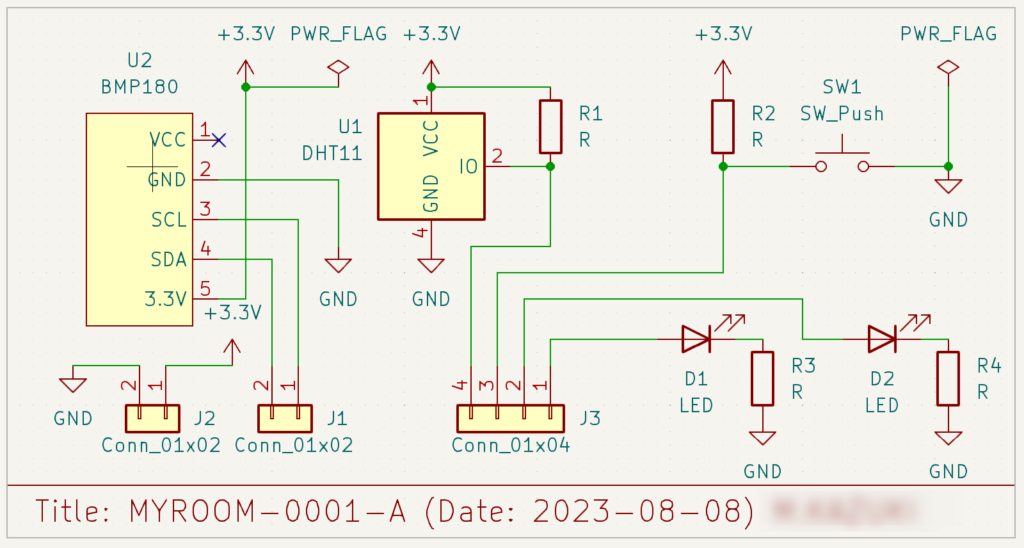
気圧センサー(bmp180)とスイッチはデフォルトのライブラリになかったので、自作しました。作成方法は以下の記事を参考にしました。
シンボルエディターの「ピン番号」と フットプリントエディターの「パッド番号」は対応させる必要があります。
基板デザインは以下の通りです。左上のピンヘッダーで、ラズパイPicoのGPIOピンと接続します。使用した部品のフットプリントは以下の通りです。
- ピンヘッダー:Connector_PinHeader_2.54mm:PinHeader_1x02_P2.54mm_Vertical
- 抵抗(スルーホール):Resistor_THT:R_Axial_DIN0207_L6.3mm_D2.5mm_P7.62mm_Horizontal
- LED(表面実装):LED_SMD:LED_1206_3216Metric
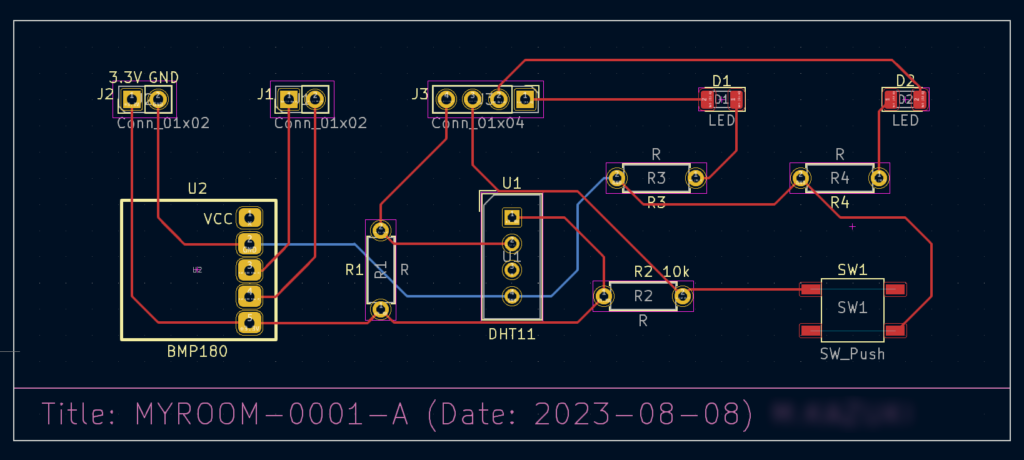
デザイン下部のタイトル部分は印刷されないので、タイトル部分を無視して目一杯使うのがいいかと思います。
プリント基板の発注
PCBWayを使用しました。「クイックオーダー基板」をクリックすると、ガーバーファイルを追加することで、CADで設計したサイズなどを自動的に計算してくれます。
ガーバーファイルは、PCBエディタ>ファイル>製造用出力>ガーバーを選択し、右下の「ドリルファイルを生成」をクリックしてから、「プロット」をクリックします。
少なくとも「PCBWay」ではドリルファイルが必要でした。
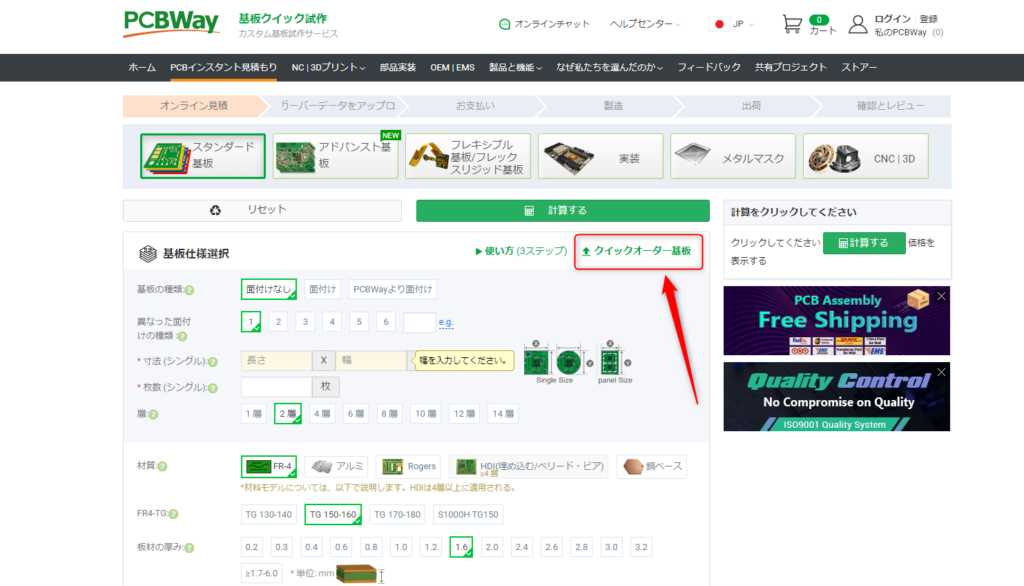
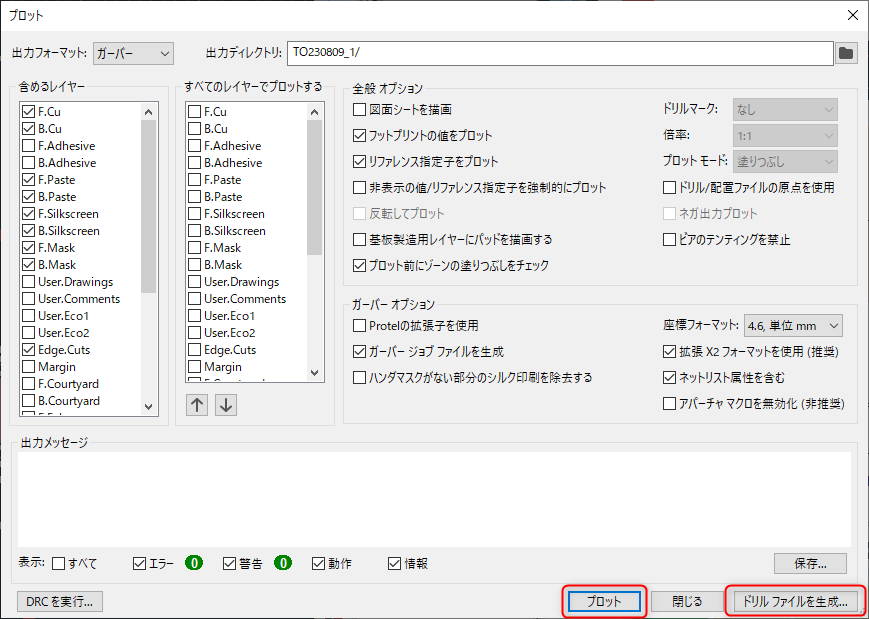
最安値($5)で作成するには、以下の条件が必要です。(なお初回は$0で作成できます)
- 寸法:100mm × 100mm
- 枚数:5 ~ 10 枚
- 層:2層 (レイヤーを裏表で実装した場合、2層にする必要があります)
- 他はデフォルトと同じ
また、これに加えて配送料+決済手数料がかかります。今回は安くて早い「Global Standard Shipping」を使用しました。大阪の自宅まで配送料は$6.07でした。時期や場所によって変わるかもしれません。また決済手数料はPayPalを選択して$0.57でした。
注文したのが、8月9日午前0時で、到着したのが8月16日午後4時だったので、おおよそ1週間ほどかかりました。推定到着予定が6~9営業日だったので、早い方だったと思います。
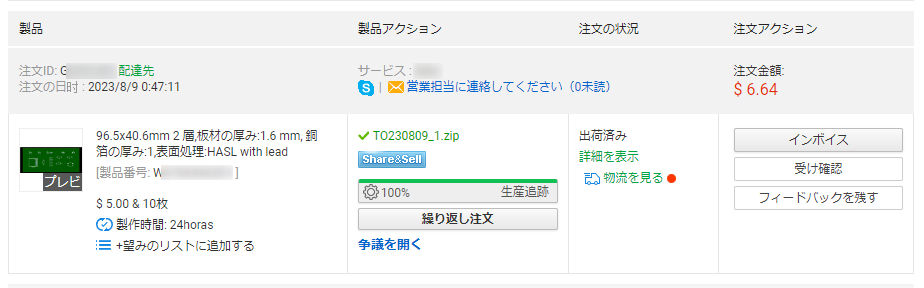
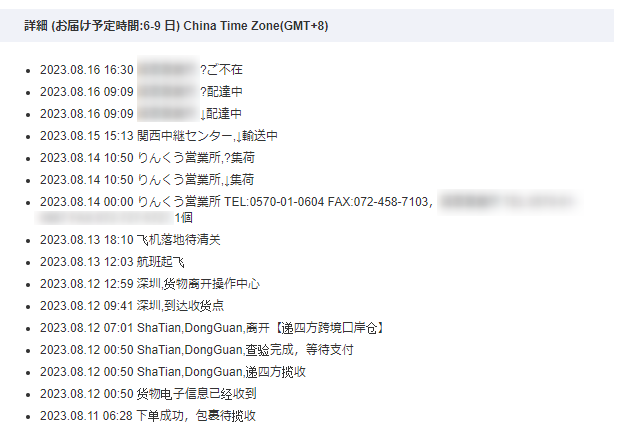
プリント基板への部品実装
プリント基板が到着したので、部品をはんだ付けしていきます。
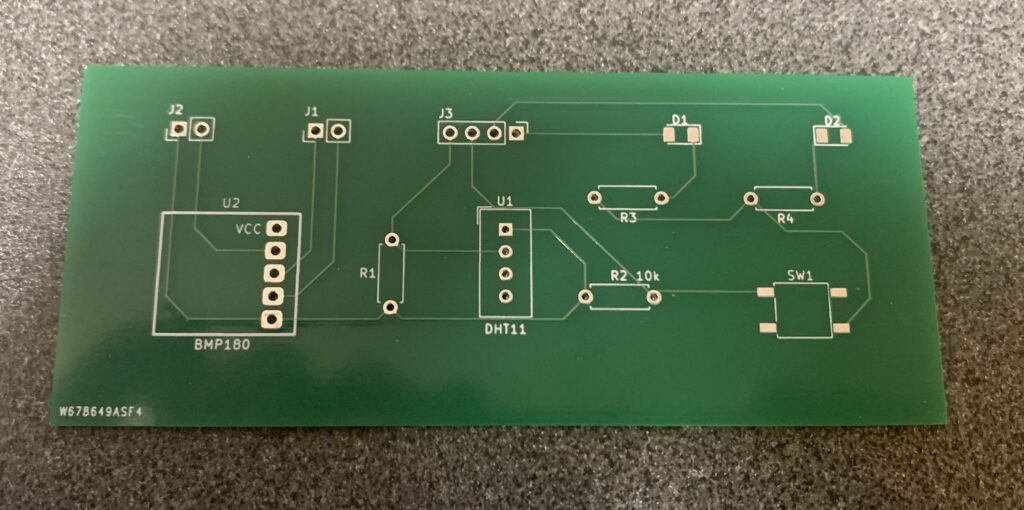
ピンヘッダ、抵抗、LED、センサーをはんだ付けしていきます。LEDには向きがあるので注意が必要です。


最後にピンヘッダとラズパイPicoとワイヤーで接続して、完成です。
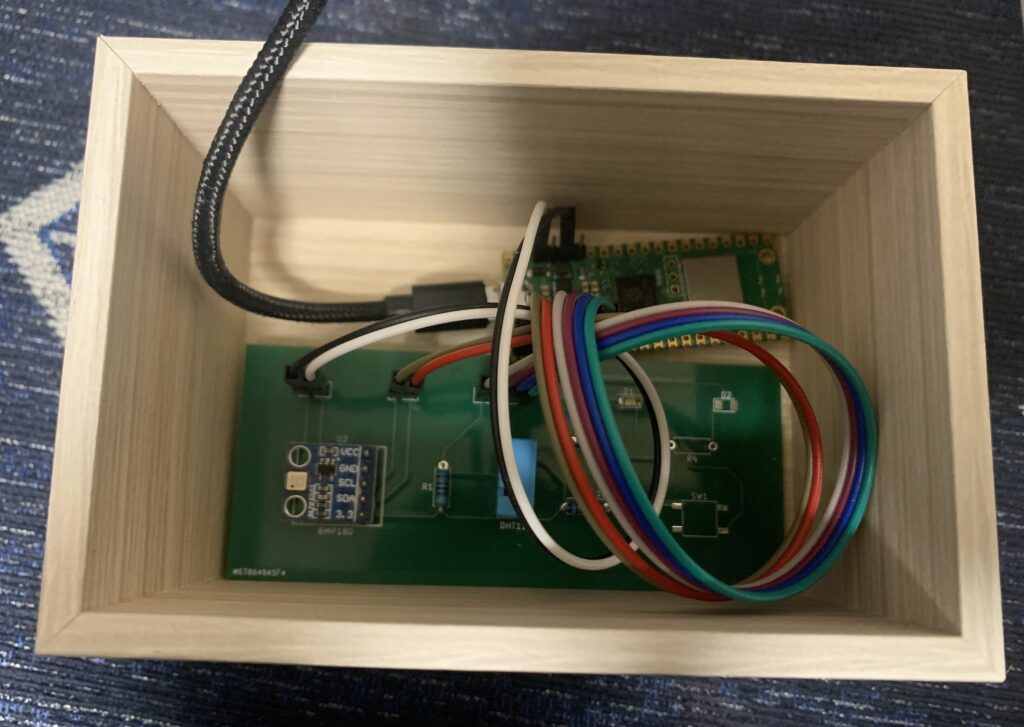
(おまけ)かかった費用
- プリント基板:¥986 ($6.64)
- ラズパイPico:¥1,200
- 温湿度センサー DHT11:¥480
- 気圧センサー BMP180:¥500
- 表面実装青色LED × 1:¥12
- ワイヤ(メスメス) × 8:¥50
- ピンヘッダ(2P) × 2:¥5
- ピンヘッダ(4P) × 1:¥3
- 抵抗 × 3:¥3
- 秋月電子通商送料:¥500
合計:¥3,739


